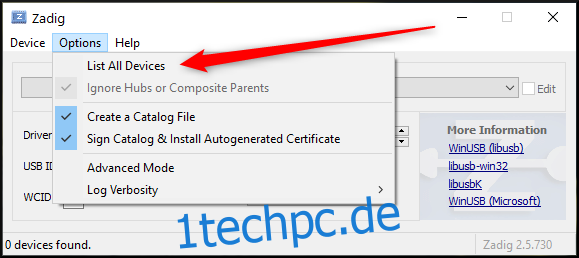Emulation ist eine großartige Möglichkeit, Ihre Lieblingsspiele zu erleben, aber ohne den Original-Controller kann es sich unecht anfühlen. So richten Sie die offiziellen Peripheriegeräte von Nintendo im Dolphin Wii- und GameCube-Emulator für PC ein.
Inhaltsverzeichnis
Was du brauchen wirst
Um einen echten Nintendo GameCube-Controller mit Dolphin zu verwenden, benötigen Sie Folgendes:
Ein offizieller Nintendo GameCube Controller. Während inoffizielle Optionen funktionieren, sind sie in der Verarbeitungsqualität viel schlechter. Darüber hinaus stellen Sie möglicherweise fest, dass einige Controller wie GC-Pads aussehen, aber tatsächlich Switch Pro-Controller sind.
Ein USB-GameCube-Controller-Adapter. Wir empfehlen beides Nintendos offizieller Adapter oder der MayFlash-Adapter für die besten Ergebnisse. Wenn der Adapter verkabelt ist und mit Switch oder Wii U funktioniert, funktioniert er wahrscheinlich auch hier.
Zadig. Dies ist die Anwendung, die Sie benötigen, um Ihren Gamecube-Controller richtig mit Dolphin einzurichten. Laden Sie es kostenlos herunter.
Ein USB-Hub mit eigener Stromversorgung (optional). Dies ist nicht erforderlich, wenn Ihr Laptop oder Desktop über freie Steckplätze für beide USB-Kabel verfügt, ist jedoch erforderlich, wenn dies nicht der Fall ist. Damit die Vibration richtig funktioniert und die beste Leistung gewährleistet ist, stellen Sie sicher, dass beide Adapterkabel eingesteckt sind und eine stabile Stromversorgung haben.
Um eine offizielle Nintendo Wii-Fernbedienung (Wiimote) mit Dolphin zu verwenden, benötigen Sie Folgendes:
Eine offizielle Nintendo Wii-Fernbedienung, idealerweise mit integriertem MotionPlus. Es kann nicht garantiert werden, dass Optionen von Drittanbietern mit Dolphin funktionieren, selbst wenn sie auf der Wii funktionieren.
Ein PC mit einem kompatiblen Bluetooth-Adapter. Neuer ist besser.
Eine aktive Wii-Sensorleiste. Sie können Ihre Original-Sensorleiste an eine laufende Wii anschließen, eine batteriebetriebene Kabellose Sensorleiste, oder ein USB-Sensorleiste.
So richten Sie einen echten GameCube-Controller in Dolphin ein
Wenn Sie einen nicht offiziellen Adapter verwenden, der ein Umschalten zwischen den Modi „Wii U“ und „PC“ bietet, wechseln Sie zunächst zu „Wii U“. Dolphin bietet native Unterstützung für den GameCube-Controller-Adapter, sobald Sie den richtigen Treiber installiert haben. Sie können den PC-Modus also ignorieren, es sei denn, Sie möchten den Controller in anderen Anwendungen verwenden. Wenn Sie einen offiziellen Switch- oder Wii U-Adapter verwenden, überspringen Sie diesen Schritt.
Schließen Sie Ihren Adapter an und öffnen Sie ihn Zadig. Wenn Sie nicht zwei USB-Anschlüsse frei haben oder Vibrationen nicht mögen, müssen Sie das weiße USB-Kabel nicht anschließen. Es dient ausschließlich dazu, die GameCube-Controller mit Energie für die Vibration zu versorgen.
Klicken Sie in Zadig auf das Menü „Optionen“ und wählen Sie „Alle Geräte auflisten“.
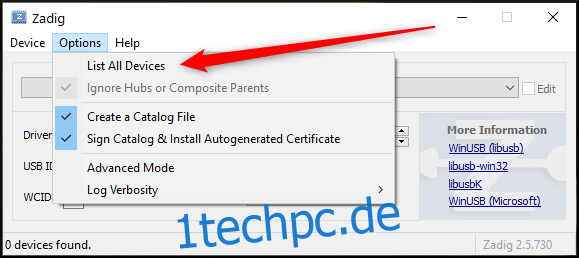
Klicken Sie auf das Dropdown-Menü oben im Fenster, suchen Sie „WUP-028“ in der Liste und wählen Sie es aus. Das ist Ihr Adapter!
Sehen Sie sich das Feld „USB-ID“ unter dem Treiberfeld an. Vergewissern Sie sich, dass die hier angezeigte USB-ID „0573 0337“ ist.
Warnung: Wenn hier die falsche USB-ID angezeigt wird, fahren Sie nicht fort. Ihr Adapter wird nicht funktionieren und Sie könnten ihn beschädigen, wenn Sie fortfahren.
Wenn alles korrekt aussieht (wie in der Bildschirmkappe unten), klicken Sie auf das Kästchen rechts neben dem orangefarbenen Pfeil und wählen Sie den „WinUSB“-Treiber aus. Klicken Sie auf die Schaltfläche „Treiber ersetzen“, um den Treiber zu installieren, und sobald dies erledigt ist, können Sie Zadig schließen!
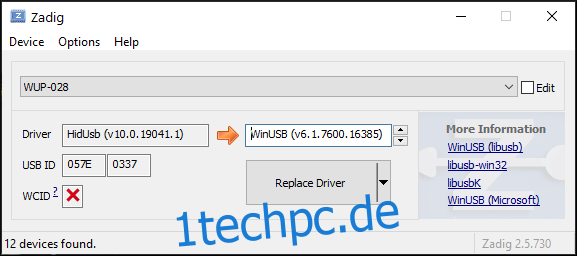
Nachdem Sie den Ersatztreiber installiert haben, ist es an der Zeit, ihn in Dolphin auszuprobieren.
Fahren Sie fort und öffnen Sie den Dolphin Emulator und klicken Sie auf die Schaltfläche „Controller“ ganz rechts in der integrierten Symbolleiste von Dolphin.
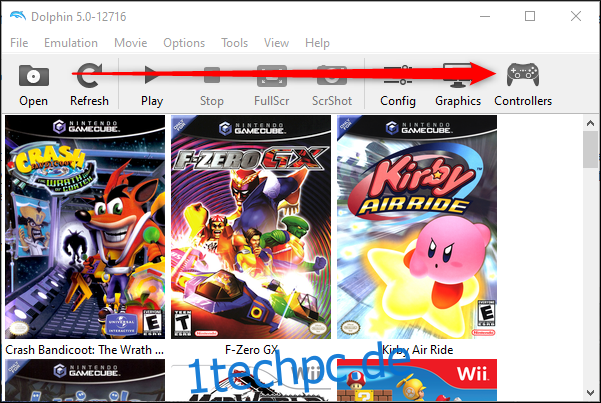
Klicken Sie unter dem Dropdown-Feld Port 1 auf „GameCube Adapter For Wii U“ und dann auf „Configure“.
Beachten Sie, dass Port 1 der erste Port auf der linken Seite des Controller-Adapters ist. Die Portbelegung in Dolphin entspricht der auf dem Adapter.
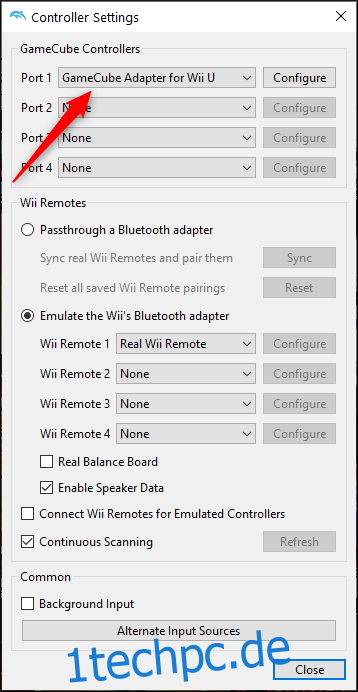
Wenn Sie diese Anleitung richtig befolgt haben, sollten Sie das Fenster „Adapter erkannt“ sehen. Klicken Sie auf „OK“, um fortzufahren.
Wenn es nicht angezeigt wird, versuchen Sie, den Vorgang mit einem anderen Adapter oder USB-Anschluss zu wiederholen.
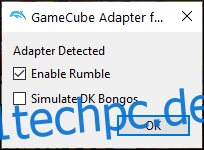
So richten Sie eine echte Wiimote im Dolphin Emulator ein
Solange Ihr PC bereits über Bluetooth verfügt, ist das Einrichten einer Wii-Fernbedienung viel einfacher als die Verwendung eines GameCube-Controllers. Stellen Sie einfach sicher, dass Ihre Sensorleiste eingesteckt und die Batterien Ihrer Wii-Fernbedienung aufgeladen sind. Sie sollten auch sicherstellen, dass das Bluetooth Ihres PCs eingeschaltet ist.
Klicken Sie zunächst auf die Schaltfläche „Controller“ ganz rechts in der Symbolleiste von Dolphin.
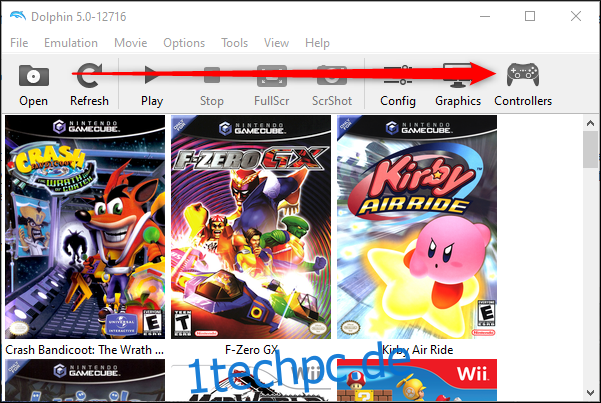
Klicken Sie nun auf „Den Bluetooth-Adapter der Wii emulieren“, falls er noch nicht ausgewählt ist. Wählen Sie im Dropdown-Menü für Wii-Fernbedienung 1 auch „Echte Wii-Fernbedienung“ aus.
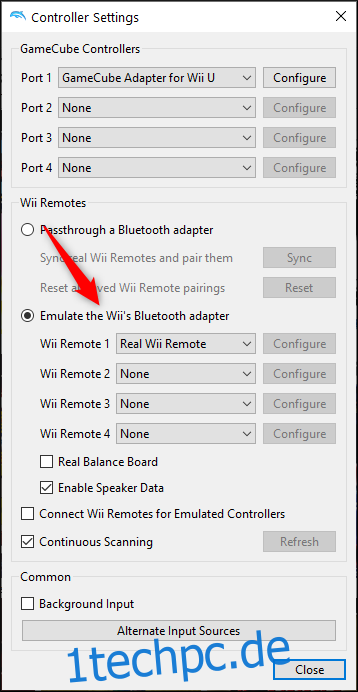
Drücken Sie nun gleichzeitig die Tasten 1 und 2 auf Ihrer Wii-Fernbedienung. Nach etwa 20 Sekunden oder weniger verbindet sich Ihre Wii-Fernbedienung mit Dolphin. Wenn Sie dies getan haben, schließen Sie das Fenster „Controller-Einstellungen“ und klicken Sie auf die Schaltfläche „Konfig“.
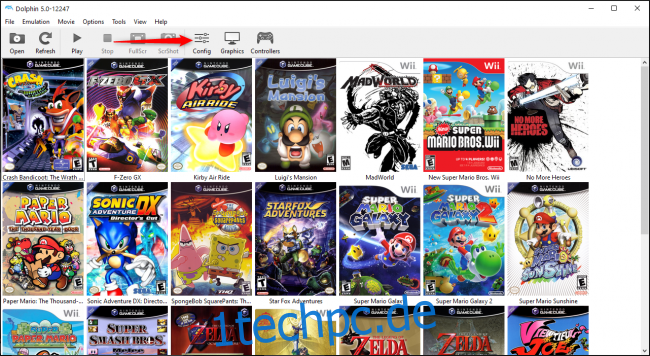
Klicken Sie im Konfigurationsfenster auf die Registerkarte „Wii“ und passen Sie dann die Position der „Sensorleiste“ an die Platzierung Ihrer Sensorleiste an. IR-Empfindlichkeit, Lautsprecherlautstärke und Rumpeln können ebenfalls hier angepasst werden und funktionieren auf die gleiche Weise wie auf einer echten Wii. Sie sind jetzt bereit, Ihre Spiele zu spielen!
Wenn Sie mit dem Spielen fertig sind, müssen Sie die Batterie manuell aus Ihrer Wii-Fernbedienung entfernen, um sie auszuschalten. Anders als bei der richtigen Wii-Konsole ist Dolphin nicht in der Lage, Ihre Fernbedienung automatisch auszuschalten, und wenn Sie vergessen, es selbst zu tun, wird es Ihren Akku weiter verwenden, bis er leer ist.
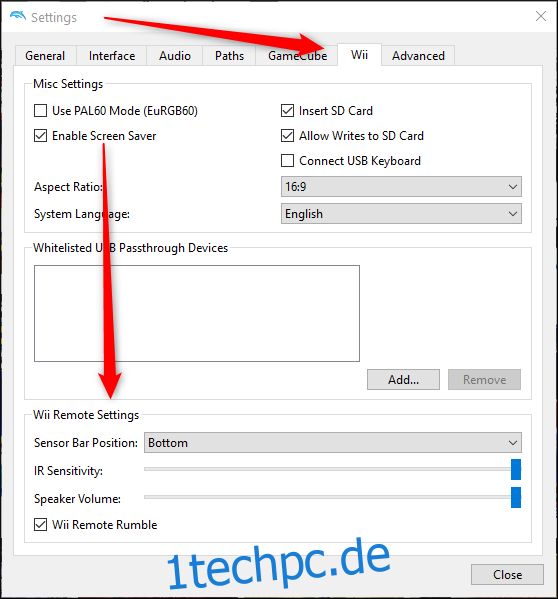
Was ist mit Passthrough oder der DolphinBar?
In unseren Tests ergaben sich Ergebnisse mit der Bluetooth-Passthrough-Lösung von Dolphin und dem DelphinBar sind beide bestenfalls pingelig und erfordern im Gegenzug viel zusätzliches Feintuning für sehr wenig Extra. Für Personen, die nicht bereits Power-User sind, empfehlen wir keine dieser Lösungen.
Wenn Sie jedoch daran interessiert sind, Passthrough als Option zu erkunden, Die Dolphin-Wiki-Seite enthält Anweisungen. Es bietet eine umfangreiche Liste getesteter USB-Bluetooth-Adapter und eine Einrichtungsanleitung. Aber aufgrund der Komplexität des Prozesses und der höheren Wahrscheinlichkeit, dass es einfach nicht funktioniert, haben wir dies nicht in diesen Leitfaden aufgenommen.